※この記事ではアフィリエイト広告を利用しています。

こんにちは!あすきー(@askyff14)です!
ゲームを進めるにつれて「自分なりに設定をいじっていきたい」という欲が出てくるものです。
「ターゲットのタイプはこれにして~」とか、「チャットの文字はもう少し大きくしたいな~」とか…。
そう言った設定をいじる際にまず立ち止まってしまうことがあるでしょう。
「あれ…色々いじりたいけどキャラクターコンフィグとかシステムコンフィグって何処にあるの?」
そんな疑問に今回はお答えして行きたいと思います。
この記事を読めばキャラクターコンフィグなどのシステムメニューの開き方がわかります。
また、簡単にキャラクターコンフィグを呼び出す方法とダイレクトチャットモードについても解説します。
キャラクターコンフィグって何処にあるの?
キャラクターコンフィグはメインコマンドのシステムメニューより開くことができます。
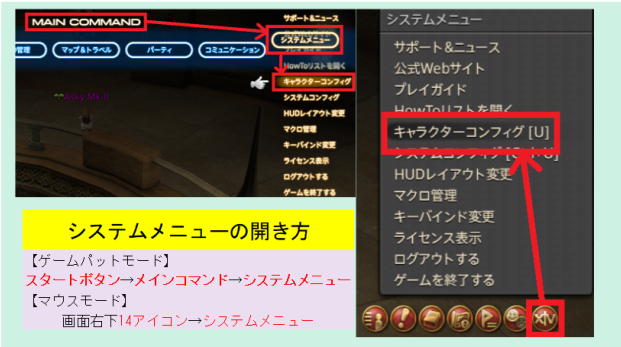
メインコマンドの開き方は操作方法により異なります。
ゲームパット操作モードの場合、ゲームパットのボタン配置を変更していなければ
初期設定としてスタートボタンよりメインコマンドを開くことができます。
そこより十字キーで右へ移動していき、システムメニューからキャラクターコンフィグを開くことができます。

ゲームパット操作モードの人はスタートボタン→システムメニュー→キャラクターコンフィグですよ!
マウス操作モードの場合、HUDが初期設定のままならば画面右下のアイコンが並んでるところに注目してください。
そこの一番右の『14』アイコンをクリックすると、システムメニューが開きます。
そこからキャラクターコンフィグをクリックすれば開くことができます。

マウス操作モードの人は14アイコン→システムメニュー→キャラクターコンフィグだよ!
ダイレクトチャットを無効にしてショートカットを使う
また、一つ一つこれらの手順を踏んでからキャラクターコンフィグを開くのが手間ですよね。
そんな方にはショートカットが便利です。

キーボードより『U』を打ち込むことで自動的にキャラクターコンフィグを開くことができて便利です。
しかしコチラの機能を行う為には、キャラクターコンフィグより
『ダイレクトチャットを有効にする』のチェックを外す必要があります。

ダイレクトチャットとは『ENTER』を打ち込まずに、直接チャット入力が行える機能です。
連続でチャットを打つ時などには非常に便利な機能です。
しかし、ショートカットが使用不可になってしまう為、マウス操作モードの人は無効にしていることが多いそうです。
私はゲームパット操作モードなので、チャット以外では滅多にキーボードを使わない為、
ダイレクトチャットモードを有効にしています。
初期設定ではコチラの機能はチェックがつき、有効状態になっています。
ショートカットを使用したい場合は、ダイレクトチャットモードを無効にする為にチェックを外しましょう。
しかし、此処で注意です!
ダイレクトチャットが本当に便利な機能だと実感するのは、チャットを打ち込んでいる時です。

コチラの画面はダイレクトチャットが無効になっている状態に発生した現象です。
コチラの現象はチャットを入力する前に『ENTER』を打ち込み忘れた為に起こりました。
フレンドさんと和気あいあいとチャットを楽しんでいる時に、
突然ログがポンポンポンといくつも画面上に映し出された時はバグが起きたのかと
心臓が飛び跳ねましたよ…。
ショートカットはとても便利ですが、ダイレクトチャットが有効で無い状態だと
このような現象が起こりうるのでご注意下さい。

ダイレクトチャットが無効の場合は、チャット入力前の『ENTER』をお忘れなく!
まとめ
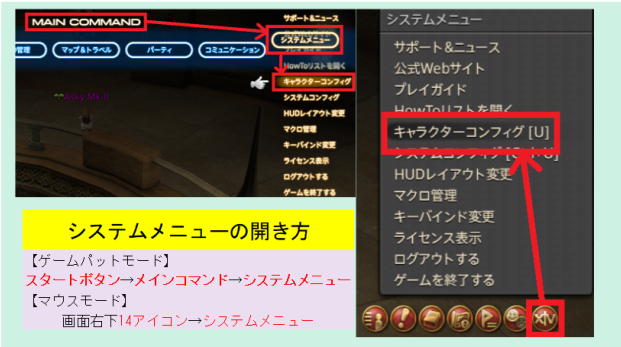
キャラクターコンフィグは、メインコマンドのシステムメニューからキャラクターコンフィグが開けます。
キーボードより『U』キーで自動的にキャラクターコンフィグを開くことができて便利。
その為には、『ダイレクトチャットを有効にする』のチェックを外す必要あり。
ダイレクトチャットが無効の場合は、チャット入力前の『ENTER』をお忘れなく!
如何でしたか?
キャラクターコンフィグを以外にもメインコマンドからジョブチェンジやコンテンツへの申請、
フレンドリストの確認など多数の操作を行うことができます。
また自分の操作モード、プレイスタイルに合わせてダイレクトチャットモードの有無を
選択すると良いと思います。
また、これを機にキャラクターコンフィグをいじってみたいという方は、合わせてどうぞ! ↓↓
それでは今回は此処まで!
また次回お会いしましょう(*´ω`)ノシ
ーーーーーーーーーーーーーーーーーーーーーーーー
(C) SQUARE ENIX CO., LTD. All Rights Reserved.




